
Šī programmatūra saglabās jūsu draiveru darbību un darbību, tādējādi pasargājot jūs no izplatītākajām datoru kļūdām un aparatūras kļūmēm. Pārbaudiet visus draiverus, veicot trīs vienkāršas darbības:
- Lejupielādējiet DriverFix (pārbaudīts lejupielādes fails).
- Klikšķis Sāciet skenēšanu atrast visus problemātiskos draiverus.
- Klikšķis Atjaunināt draiverus lai iegūtu jaunas versijas un izvairītos no sistēmas darbības traucējumiem.
- DriverFix ir lejupielādējis 0 lasītāji šomēnes.
Vai jūsu dators nodrošina fona skaņu, kamēr jūs to izmantojat?
Tas var kairināt un / vai kaitināt ausij, īpaši klausoties iecienīto mūziku, skatoties labu filmu vai spēlē jaunu spēli, kuru nesen lejupielādējāt datorā.
Skaņas problēmas var izraisīt kāds no šiem veidiem:
- Kabeļi, kas nav pareizi savienoti
- Bojāti vadītāji
- Nesaderīgi draiveri
- Skaņas iestatījumi
- Trūkst atjauninājumu
- Skaņas kartes problēmas
Tomēr ir veidi, kā beidzot atrisināt un tikt galā ar jebkuru fona skaņu, kas nomāc jūsu baudu.
Šeit ir daži ātrie labojumi, lai atrisinātu fona skaņas problēmu sistēmā Windows.
Kā novērst fona skaņas problēmas operētājsistēmā Windows 10
1. Palaidiet aparatūras problēmu novēršanas rīku
Aparatūras problēmu novēršanas rīks ir iebūvēts operētājsistēmā Windows 10, lai pārbaudītu un atrisinātu visas iespējamās skaņas problēmas.
Lūk, kā to izdarīt:
- Ar peles labo pogu noklikšķiniet Sākt
- Atlasiet Vadības panelis
- Iet uz Skatīt pēc opcija augšējā labajā stūrī
- Noklikšķiniet uz nolaižamās izvēlnes bultiņas un atlasiet Lielas ikonas
- Klikšķis Problēmu novēršana
- Klikšķis Skatīt visu opcija kreisajā rūtī
- Atrodiet Audio atskaņošana
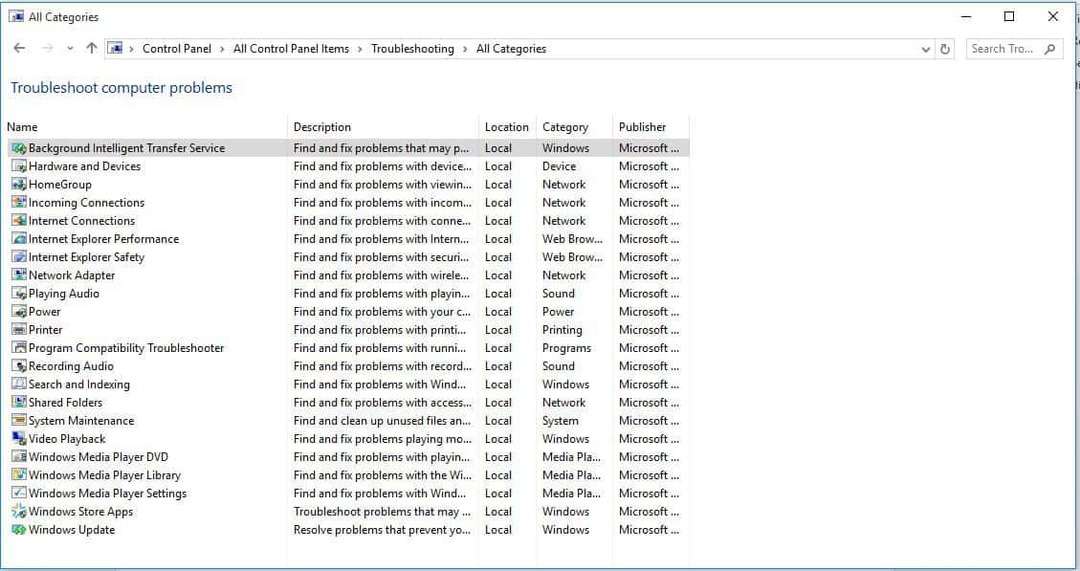
- Palaist Tiek atskaņots audio problēmu novēršanas rīks (atver uznirstošo logu - izpildiet norādījumus)
Ierīces pārvaldniekā manuāli atjauniniet tīklu un Windows 10 audio draiverus, atinstalējot un pēc tam atkārtoti instalējot tos no ražotāja vietnes.
Kā pārinstalēt draiverus:
- Ar peles labo pogu noklikšķiniet Sākt
- Atlasiet Ierīču pārvaldnieks
- Atrodiet Skaņas, video un spēļu kontrolieri
- Noklikšķiniet, lai paplašinātu sarakstu
- Ar peles labo pogu noklikšķiniet uz Skaņas karte
- Klikšķis Atinstalēt
- Lejupielādējiet jaunāko audio draivera iestatīšanas failu no ražotāja vietnes
- Instalējiet audio draiveri
Informējiet mūs, vai tas izdevās. Pretējā gadījumā izmēģiniet nākamo risinājumu.
2. Atinstalējiet skaņas kartes draiverus
Dažreiz fona skaņas problēmas var izraisīt bojāts vai nesaderīgs draiveris vai problēma ar skaņas karti.
Ja problēma ir saistīta ar skaņas kartes draiveri, atinstalējiet, veicot šīs darbības:
- Ar peles labo pogu noklikšķiniet Sākt
- Atlasiet Ierīču pārvaldnieks
- Ierīču sarakstā meklējiet skaņas kartes draiveri
- Ar peles labo pogu noklikšķiniet uz skaņas kartes draivera
- Atlasiet Atinstalēt
- Ja jums ir iespēja Dzēsiet šīs ierīces draivera programmatūru, noklikšķiniet uz tā, pēc tam noņemiet bojātus draiverus
- Izpildiet norādījumus, lai pabeigtu procesu
- Restartējiet datoru, ja tiek prasīts to darīt
- Pēc restartēšanas veiciet nākamās darbības, lai instalētu jaunākos draiverus
ARĪ LASI:5 labākās skaņas kartes operētājsistēmai Windows 10
3. Atjauniniet draivera programmatūru no datora ražotāja vietnes
Dodieties uz sava datora vai skaņas kartes ražotāja vietni, pārbaudiet jaunākos Windows 10 draiverus pieejams jūsu datora skaņas kartes modelim, un pēc tam instalējiet to, pamatojoties uz instrukcijām vietne.
Kā atjaunināt audio draiverus no ražotāja vietnes:
- Ar peles labo pogu noklikšķiniet Sākt
- Atlasiet Ierīču pārvaldnieks
- Izvērsiet Skaņas, video un spēļu kontrolieri opcija
- Ar peles labo pogu noklikšķiniet uz skaņas kartes
- Klikšķis Atjauniniet draivera programmatūru
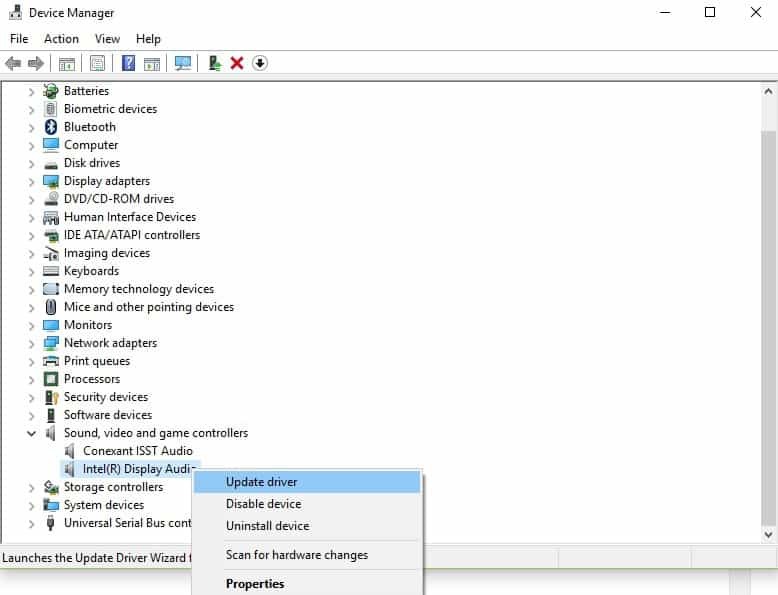
- Restartējiet datoru
4. Mainīt paziņojumu skaņas
Lūk, kā to izpildīt:
- Ar peles labo pogu noklikšķiniet Sākt
- Atlasiet Vadības panelis
- Mainīt Skatīt pēc uz Mazas ikonas
- Klikšķis Skaņa
- Atlasiet Izklausās
- Zem Programmas pasākumi, atrodiet Paziņošana pēc tam noklikšķiniet uz tā
- Noklikšķiniet uz nolaižamās izvēlnes un atlasiet Paziņojuma skaņa
- Klikšķis Piesakies
Nestrādāja? Izmēģiniet nākamo risinājumu.
5. Veiciet sistēmas apkopes problēmu novēršanas rīku
Tas atrisina lielāko daļu parasto sistēmas problēmu.
Veiciet šīs darbības, lai veiktu sistēmas apkopes problēmu novēršanas rīku:
- Klikšķis Sākt
- Atveriet meklēšanas lauka lodziņu un ierakstiet Problēmu novēršana
- Klikšķiniet uz Problēmu novēršana
- Klikšķiniet uz Sistēma un drošība
- Klikšķiniet uz Sistēmas uzturēšana
- Klikšķis Nākamais
- Izpildiet norādījumus, lai palaistu sistēmas apkopes problēmu novēršanas rīku.
ARĪ LASI: Audio problēmas sistēmā Windows 10: kā tos novērst
6. Palaidiet sistēmas failu pārbaudītāju
Lai to izdarītu, rīkojieties šādi:
- Klikšķis Sākt
- Atveriet meklēšanas lauka lodziņu un ierakstiet CMD
- Nospiediet Enter
- Ar peles labo pogu noklikšķiniet un atlasiet Izpildīt kā administratoram
- Tips sfc / scannow

- Nospiediet Enter
Ja fona skaņas problēma joprojām pastāv, izmēģiniet nākamo risinājumu.
7. Veiciet tīru sāknēšanu, lai novērstu problēmu
Veicot tīru sāknēšanu datoram, tiek samazināti konflikti, kas saistīti ar programmatūru, kas var atklāt lēnas spēles slodzes jautājums un fona troksnis spēļu laikā.
Šos konfliktus var izraisīt lietojumprogrammas un pakalpojumi, kas startē un darbojas fonā ikreiz, kad parasti startējat sistēmu Windows.
Kā veikt tīru sāknēšanu
Lai veiksmīgi veiktu tīru sāknēšanu sistēmā Windows 10, jums jāpiesakās kā administratoram, pēc tam rīkojieties šādi:
- Atveriet meklēšanas lodziņu
- Tips msconfig
- Atlasiet Sistēmas konfigurācija
- Atrodiet Pakalpojumi cilni
- Atlasiet Paslēpt visus Microsoft pakalpojumus lodziņā
- Klikšķis Atspējot visus
- Iet uz Uzsākt cilni
- Klikšķis Atveriet uzdevumu pārvaldnieku
- Aizveriet uzdevumu pārvaldnieku un pēc tam noklikšķiniet uz Labi
- Pārstartējiet datoru
Pēc visu šo darbību rūpīgas ievērošanas jums būs tīra sāknēšanas vide, pēc kuras jūs varat mēģināt pārbaudīt, vai fona skaņa joprojām pastāv.
8. Atjaunot noklusējuma skaņu
Lai to izdarītu, rīkojieties šādi:
- Klikšķis Sākt
- Meklēšanas lauka lodziņā ierakstiet Izklausās
- Atlasiet Mainīt sistēmas skaņas opcija no meklēšanas rezultātiem
- Nolaižamajā izvēlnē zem Skaņu shēma, mainiet pašreizējo skaņas shēmu uz Windows noklusējums (ja tā vēl nav)
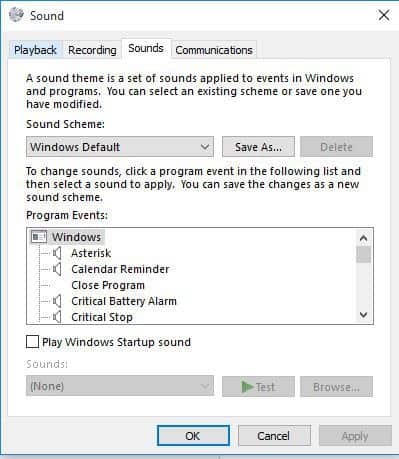
9. Palaidiet FixTDSS Killer
Dažreiz fona skaņa no datora var rasties infekcijas dēļ ar rootkit. Tas notiek, ja datorā nav instalēts neviens pretvīrusu līdzeklis.
Lūk, kā novērst problēmu, izmantojot FixTDSS slepkavu:
- Palaidiet FixTDSS Killer (iegūstiet oriģinālu)
- Pēc vīrusa noņemšanas nedrīkst restartēt datoru (iespējams, tas netiek palaists)
- Palaidiet pakešfailu, kas novērš MBR problēmas
- Palaist Norton Utilities 15
- Izvēlieties Labot MBR
- Kad MBR labošanas process ir pabeigts, restartējiet datoru
ARĪ LASI:Saskaņā ar testiem, šeit ir labākās Windows 10 pretvīrusu programmas
10. Pielāgojiet audio iestatījumus
- Ar peles labo pogu noklikšķiniet Sākt
- Atlasiet Vadības panelis
- Iet uz Skaņas un audio ierīces
- Klikšķis Skaļruņu skaļums
- Iestatiet kreiso skaļruni uz nulli (0) un labo skaļruni uz 100
- Klikšķis Labi
Vai jums ir paveicies ar 10 risinājumiem? Ja nē, mēs labprāt dzirdētu no jums.
Kopīgojiet ar mums to, kas jums rodas saistībā ar fona skaņas problēmu, zemāk komentāru sadaļā.
SAISTĪTIE STĀSTI, KO PĀRBAUDĪT:
- Kā novērst audio problēmas operētājsistēmā Windows 10
- Lejupielādējiet jaunāko VLC atjauninājumu, lai novērstu Xbox One fona audio problēmas
- Ātrais labojums: Windows 10 versijā nav audio
